在日常办公和数据处理工作中,Excel自动换行功能常常被忽视,导致单元格内容溢出、阅读不便。很多人遇到表格内容太长,想要在单元格内换行,结果手动敲回车,文本显示反而变得杂乱无章。其实,Excel自带的单元格自动换行设置可以帮你轻松解决这一问题,让内容在单元格内自动分行显示,提升表格的美观性和可读性。
一、Excel自动换行基础知识详解下面我们将从基础知识入手,帮助你全面理解excel中怎么自动换行的原理和适用场景。
1、什么是Excel自动换行?自动换行,顾名思义,就是当单元格内容长度超过单元格宽度时,Excel会自动将内容分为多行,全部显示在单元格内,而不是显示为“#####”或被截断。这样你无需调整列宽,也不用手动插入分隔符,内容展示更加灵活。
应用场景:企业报表中备注、说明字段较长时学生成绩表、问卷调查等需存储详细信息时日常工作记录、会议纪要、项目计划等表格内容较为复杂时2、自动换行与手动换行的区别 换行方式 操作方法 显示效果 推荐场景 自动换行 设置“自动换行” 根据列宽自动分行 内容长度不确定 手动换行 Alt + Enter 指定位置换行 需自定义分行位置 自动换行更适合数据量大、格式灵活的场景;手动换行适合在特定位置插入换行符,比如输入地址(省、市、街道分行)时。3、为什么要用自动换行?Excel自动换行的优势不仅在于美观,更能提升数据展示效率:
避免内容被遮挡或溢出,减少误读风险免除频繁调整列宽的繁琐操作便于打印与导出,保持版面整洁提高沟通效率,方便同事快速理解表格内容举个例子,某公司的员工信息表,备注字段经常需要填写详细说明。如果不设置自动换行,备注内容就会被截断,管理者难以第一时间获取完整信息。若启用自动换行,所有内容都能完整展示,便于查阅与沟通。
4、自动换行的常见误区不少用户在设置自动换行时,可能会遇到以下问题:
忘记设置单元格格式,内容依旧显示一行列宽过窄,内容仍显示为“#####”换行后,单元格高度没有自动调整,导致内容被遮挡误以为换行只能手动插入回车针对这些误区,正确理解自动换行机制非常重要。Excel的自动换行会让文本在单元格范围内自动分行,但如果行高没有适配,仍可能造成显示不全。因此,需要结合自动换行+自动调整行高,才能实现最佳显示效果。
5、自动换行与数据展示效率有数据统计显示,合理使用自动换行功能的表格,查阅效率提升约30%。尤其是在需要批量处理数据、快速检索关键信息的场景中,自动换行使页面更加简洁、直观。此外,自动换行还能优化打印版面,减少分页和内容遗漏的发生。
核心论点总结:
自动换行是Excel提升数据展示美观性和效率的关键功能合理使用自动换行能显著改善表格阅读体验自动换行需要配合自动调整行高实现最佳效果二、Excel自动换行详细步骤与实操技巧掌握了自动换行的原理和优势之后,接下来我们将深入讲解excel中怎么自动换行?详细步骤教你快速设置单元格文本自动换行。无论你是Excel新手还是资深用户,按照以下步骤操作,就能快速实现单元格内容自动分行显示。
1、快速设置单元格自动换行步骤一:选中需要设置的单元格或区域
用鼠标左键拖动选择需要自动换行的单元格可以按住Ctrl键,选中不连续的多个单元格步骤二:设置自动换行格式
在菜单栏点击“开始”选项卡找到“对齐方式”区域,点击“自动换行”按钮(图标为折行的箭头)或者:右键单元格,选择“设置单元格格式”,进入“对齐”选项卡,勾选“自动换行”步骤三:调整行高以适应内容
自动换行后,可能需要调整行高方法一:选中相关行,鼠标右键点击“行高”,选择“适应内容”方法二:双击行号下方的分隔线,实现自动调整行高步骤四:检查显示效果
确认内容已完整显示在单元格内,分行自然如仍有遮挡,可适当调整列宽或再次调整行高2、批量设置自动换行如果你需要对整张表或某一列批量设置自动换行,可以:
选中整行、整列或整个工作表(点击左上角的全选按钮)按上述方法批量勾选“自动换行”特别适合需要大规模录入备注、说明等文本字段的场景3、自动换行与其他格式的兼容性自动换行可与以下格式设置同时使用:
文本对齐(左、中、右、上下居中)字体设置(加粗、斜体、颜色)单元格背景色及边框样式但需要注意:
合并单元格后,自动换行在部分Excel版本下显示可能不理想设置缩进或特殊字符时,自动换行效果可能受影响4、实用案例:员工信息表自动换行假设你有如下员工信息表:
姓名 部门 备注 张三 技术 具备Python开发经验,参与多个项目,善于团队协作。 李四 财务 熟悉会计流程,负责资金管理,工作细致认真。 在“备注”列,内容较长,若不设置自动换行,将只显示部分文字。设置方法如下:
选中“备注”列点击“自动换行”检查并自动调整行高内容将完整显示,表格更美观易读5、常见问题与解决办法问题一:自动换行后内容仍显示为一行检查是否已勾选“自动换行”调整行高,确保足够空间显示多行问题二:内容被“#####”遮挡列宽过窄所致,适当拖宽列宽或调整字体大小问题三:批量操作失效确认已选中全部需要换行的单元格检查是否有合并单元格影响显示问题四:打印时换行格式丢失在打印预览中确认格式,必要时重新设置自动换行和行高6、快捷键与高效操作技巧手动指定换行位置:在输入内容时,按住 Alt + Enter 可插入自定义换行符快速调整行高:选中行后,双击行号分隔线批量换行:选中区域,统一设置格式,节省时间核心论点总结:
按照详细步骤设置自动换行,能高效解决单元格内容展示问题批量操作和快捷键能显著提升日常工作效率遇到问题时,结合行高、列宽调整,保证内容完整显示三、Excel自动换行进阶应用与数字化解决方案推荐当你的表格内容变得越来越复杂,传统的Excel自动换行有时也会遇到瓶颈。比如多人协作、数据实时共享、流程审批等场景,Excel的功能就显得有限。此时,除了掌握excel中怎么自动换行,还需了解更高效的数字化工具,助力数据管理和协作。
1、高级自动换行技巧结合条件格式:有时希望只有特定内容自动换行,可以配合条件格式,自动识别并设置格式配合公式动态换行:利用文本函数(如CHAR(10)代表换行符),在公式结果中实现自动换行(需配合“自动换行”格式)数据导入换行处理:批量导入多行文本时,建议先设置自动换行,避免导入后内容显示不全2、Excel自动换行的局限性多人同时编辑易导致格式混乱数据量增大时,表格卡顿、展示不流畅无法实现复杂流程审批、权限管理等企业级需求3、数字化平台简道云推荐面对这些问题,越来越多企业和团队开始拥抱零代码数字化平台,如简道云。简道云是IDC认证的国内市场占有率第一的平台,拥有超过2000万用户和200万团队使用。它不仅能替代Excel完成更高效的在线数据填报,还支持流程审批、数据分析与统计,解决Excel自动换行等表格展示难题,并且具备实时协作和权限分配功能。
简道云的优势:
在线表单自动分行显示,支持丰富字段类型支持多人协作,数据实时同步,无需担心格式丢失可视化流程设计,审批流一键设置数据分析与统计更强大,一键生成可视化报表移动端、电脑端无缝切换,随时随地管理数据如果你正在寻找比Excel更高效的数据管理方式,强烈建议试用简道云设备管理系统模板,体验极致便捷的数据填报与展示效果! 👉
简道云设备管理系统模板在线试用:www.jiandaoyun.com
4、案例对比:Excel自动换行 vs. 简道云在线表单 功能 Excel自动换行 简道云在线表单 单元格换行显示 支持,需手动设置 自动适配,无需手动调整 数据协作 有限,需本地文件交换 多人在线实时编辑 权限管理 基本,无审批与角色分配 支持多角色权限与审批流程 数据分析统计 需手动公式设置 一键生成图表和统计报表 移动端体验 有限,功能不完整 移动端完美适配 总结: 虽然Excel自动换行已能满足大多数场景,但在更复杂的数据管理需求下,简道云等数字化平台拥有更强大的优势。对于成长型企业和团队,建议逐步尝试数字化工具,实现数据管理效率的飞跃。
5、实用建议及未来趋势日常办公可灵活运用Excel自动换行,优化表格展示数据协作、流程审批等应用场景建议采用简道云等数字化平台随着企业数字化转型升级,自动换行等表格处理工具将更加智能便捷核心论点总结:
Excel自动换行适用于大多数日常表格场景,但在协作与流程管理方面存在局限简道云等数字化平台是下一代数据管理的主流选择,推荐结合使用掌握自动换行技巧,结合数字化工具,能极大提升数据处理效率四、总结与简道云推荐本文围绕 excel中怎么自动换行?详细步骤教你快速设置单元格文本自动换行,系统讲解了自动换行的基础知识、详细操作步骤、实用技巧及进阶应用。通过结构化内容和案例分析,你不仅能轻松掌握Excel自动换行的正确设置方法,还能理解其背后的数据展示逻辑。此外,我们也推荐了更高效的数字化解决方案——简道云,为你在复杂数据管理和团队协作场景提供了新选择。
要点回顾:
自动换行能显著提升Excel表格的美观性和可读性详细步骤操作简单,批量设置与快捷键可大幅提高效率进阶场景下,简道云等数字化平台更适合团队协作与数据管理推荐体验简道云设备管理系统模板,实现数据填报、流程审批与统计分析的全面升级如需更高效的在线数据管理,欢迎体验
简道云设备管理系统模板在线试用:www.jiandaoyun.com
,开启数字化办公新篇章! 🚀
本文相关FAQs1. Excel自动换行后,怎么让文本在单元格中居中显示? 有时候,单元格内容太长,开启了自动换行后,发现文本还是贴着上边或左边,看起来很不舒服。大家都想让内容在视觉上更舒服点,比如居中显示,这到底怎么操作?是不是只能手动调整,还是有啥快捷设置?
嗨,确实自动换行只是让内容分多行显示,但格式美观还得靠排版。我的经验是,可以通过以下步骤让文本在单元格里居中显示:
选中需要调整的单元格或区域; 在顶部菜单栏点击“开始”;找到“对齐方式”区域,分别有水平和垂直两个对齐按钮;如果想让文本左右居中,就点“居中”按钮(水平居中);想让文本上下都居中,就点“上下居中”按钮(垂直居中);这两步一起用,文本就会在单元格中完美居中显示,哪怕自动换行了也不会影响。其实很多时候,表格美观比内容本身还重要,尤其是要给老板或客户看的时候。顺便提一下,如果你想批量处理表格数据,推荐试试简道云,不用复杂公式也能自动排版,效率飞起。
简道云在线试用:www.jiandaoyun.com
。
2. Excel自动换行后,如何调整行高让内容完整显示? 我发现,自动换行之后,有的单元格内容还是被遮住一部分,行高没跟着变,必须自己拉行高,这有快捷方式吗?能不能一键让所有行都自动适应内容?
你好,这个问题真是太实用了,尤其做数据表时内容一多就容易遮挡。其实手动拉行高很麻烦,Excel本身自带了“自动调整行高”的功能。具体做法如下:
选中要调整的行,可以按住Shift或Ctrl选多行; 把鼠标放在行号之间的分隔线(比如2和3之间),双击一下,这样Excel会自动根据内容调整行高;如果是整张表都要调整,可以点左上角的全选按钮(A1左上角),然后双击任意一行的分隔线,所有行都会自动适应内容;有时候单元格里有图片或特殊格式,可能还是要手动微调一下,但文本内容一般都能自动适应。这样做不仅省事,而且表格看起来规整,汇报时也有面子。如果你经常遇到表格排版问题,真的可以考虑下自动化工具,省不少时间。
3. Excel自动换行功能怎么和公式搭配使用? 我在表里用了一些公式(比如拼接文本),但公式结果经常很长,直接显示就会溢出单元格,开启自动换行后有时候格式又乱了。有没有什么方法让公式和自动换行兼容得更好?
哈喽,这种场景我也遇到过,特别是用公式拼接多段信息时,单元格内容一长格式就乱。其实可以用一些技巧让公式和自动换行配合更好:
在公式里插入“换行符”,让Excel识别出哪里需要断行。比如,用CHAR(10)(Windows下的换行符); 举个例子:=A1 & CHAR(10) & B1,这样A1和B1的内容会在单元格里分两行显示;公式输入好后,记得给单元格设置“自动换行”,否则不会显示出断行效果;如果是Mac,换行符要写作CHAR(13);公式复杂时,可以多处插入CHAR(10),内容会自动分行。这样设置后,公式生成的内容也能按预期分行显示,尤其做动态汇报文本时很有用。有时候数据量大,一个公式加自动换行能解决不少排版麻烦。如果还有特殊格式需求,欢迎继续交流!
4. Excel自动换行后,怎么批量设置多个单元格? 每次只设置一个单元格太慢了,我想一次性让整列或者整行都自动换行,有没有批量设置的快捷方法?是不是能用快捷键或者某些特殊技巧?
你好,这个需求太常见了,尤其做大数据表的时候,一行行点太费时间。其实Excel支持批量操作,具体方法如下:
选中要批量设置的区域,可以是整列、整行或者整个表; 在“开始”菜单栏里找到“自动换行”按钮,直接点一下,选中的区域就都会开启自动换行;如果喜欢用快捷键,可以按Alt+H+W,先选区域再按这个组合键,自动完成换行设置;如果经常用,可以自定义快捷键或录个宏来处理,效率更高;批量设置对提升工作效率真的很管用,尤其是做报告或者处理客户数据时。其实很多表格小技巧,都是日常积累出来的,欢迎大家分享更多经验。
5. 自动换行后,如何避免内容被部分遮挡或显示不全? 我经常碰到自动换行后,内容还是有一部分看不到,尤其是有合并单元格或者特殊格式的时候。到底怎么让内容百分百全部显示出来?有没有什么细节要注意?
嗨,这就是Excel的小坑之一,自动换行在合并单元格或者嵌入特殊对象时容易失效。我的经验如下:
尽量少用合并单元格,合并后自动调整行高功能有时候会失效;如果必须合并,设置好自动换行后,用鼠标拉一下行高,确保内容全部露出来;检查字体大小和单元格边距,有时候边距太窄也会导致内容被遮挡;可以用“格式刷”批量复制格式,避免遗漏;如果内容还是显示不全,可以考虑拆分单元格,或者用文本框嵌入内容,更灵活;遇到复杂排版需求时,可以考虑用数据可视化工具或表单工具,比如刚提到的简道云,既能自动换行又能保证内容不丢失,体验很不错。其实Excel的排版坑挺多,大家多尝试几种方案,慢慢就能摸出适合自己的方法。欢迎继续探讨更多Excel技巧!